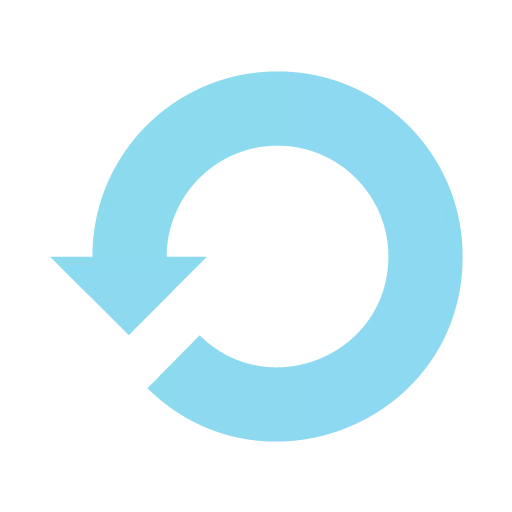
به روز رسانی نرم افزار یکی از مهمترین روش هایی است که باید بر روی کامپیوتر انجام شود. متأسفانه، بسیاری از کاربران، به روز رسانی ها را نادیده می گیرند، به ویژه از آنجایی که یک نرم افزار خاص می تواند با آن کنار بیاید. این فقط در تعدادی از موارد دیگر است، به وب سایت توسعه دهنده بروید تا فایل نصب را دانلود کنید. امروز ما به چگونگی به راحتی و به سرعت می توانیم نرم افزار را بر روی کامپیوتر خود با استفاده از UpdateSestar به روز کنیم.
UpdateStar یک راه حل موثر برای نصب نسخه های نرم افزاری جدید، رانندگان و اجزای ویندوز یا به سادگی قرار دادن، به روز رسانی نرم افزار نصب شده است. با استفاده از این ابزار، شما می توانید تقریبا به طور کامل فرایند به روز رسانی برنامه ها را به طور کامل خودکار، که امکان دستیابی به بهترین عملکرد و امنیت کامپیوتر را فراهم می کند.
چگونه برای به روز رسانی برنامه ها از UpdateStar؟
1 فایل نصب را دانلود کنید و آن را بر روی کامپیوتر خود نصب کنید.
2 هنگامی که شما برای اولین بار شروع می کنید، یک اسکن کامل سیستم انجام خواهد شد، که طی آن نرم افزار تاسیس شده تعریف می شود و در دسترس بودن به روز رسانی برای آن.
3 هنگامی که اسکن کامل شده است، گزارش به روز رسانی های یافت شده برای برنامه ها بر روی صفحه نمایش شما نمایش داده می شود. یک مورد جداگانه، تعداد به روز رسانی های مهم را برجسته می کند که ابتدا به روز می شود.
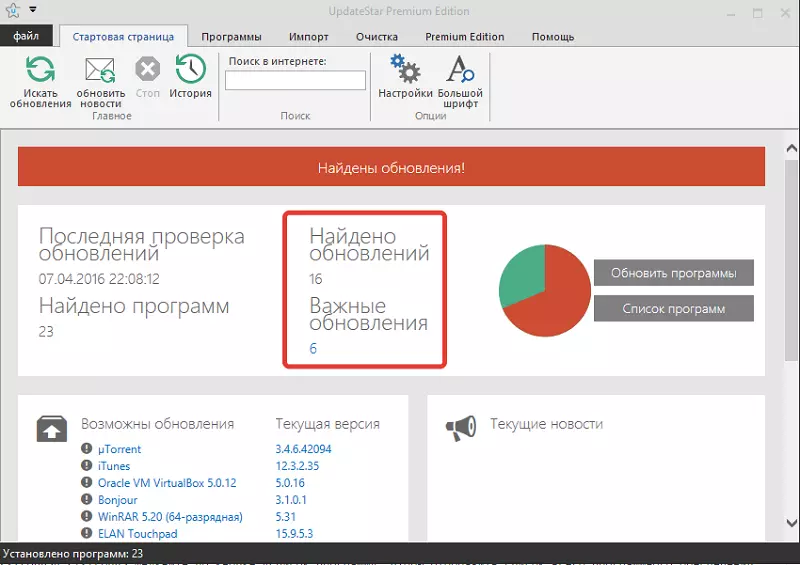
4 روی دکمه کلیک کنید "فهرست برنامه ها" برای نمایش لیست تمام نرم افزارهای نصب شده بر روی کامپیوتر. به طور پیش فرض، کل نرم افزار مشخص خواهد شد که بررسی برای به روز رسانی انجام خواهد شد. اگر شما از این برنامه هایی که نباید به روز شوند، حذف کنید، UpdateStar به آنها توجه خواهد کرد.
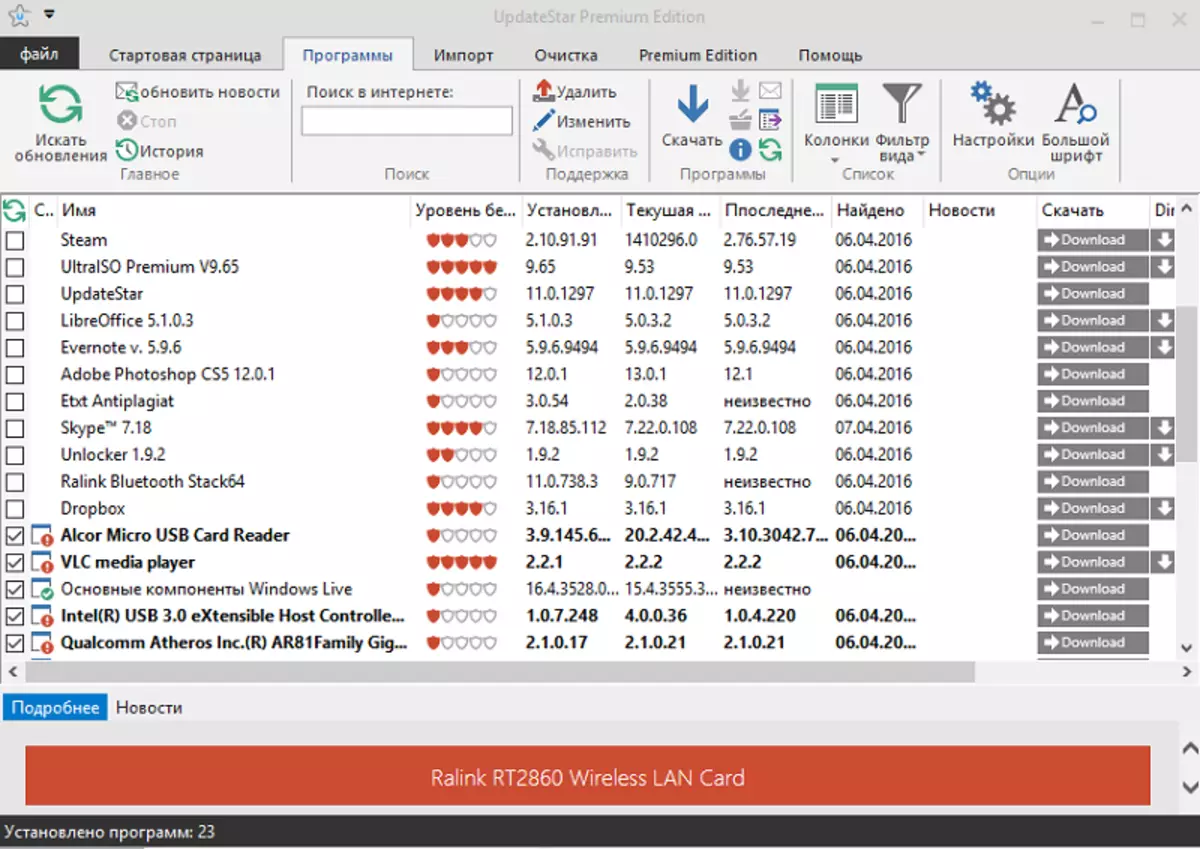
پنج یک برنامه که نیاز به یک به روز رسانی با علامت تعجب قرمز دارد. یک حق کمی از آن از دو دکمه "دانلود" . با فشار دادن روی دکمه سمت چپ شما را به وب سایت UpdateStar دفن می کند، جایی که می توانید به روز رسانی برای محصول انتخاب شده را دانلود کنید و با کلیک بر روی دکمه سمت راست "دانلود" بلافاصله شروع به آپلود فایل نصب به کامپیوتر می کند.
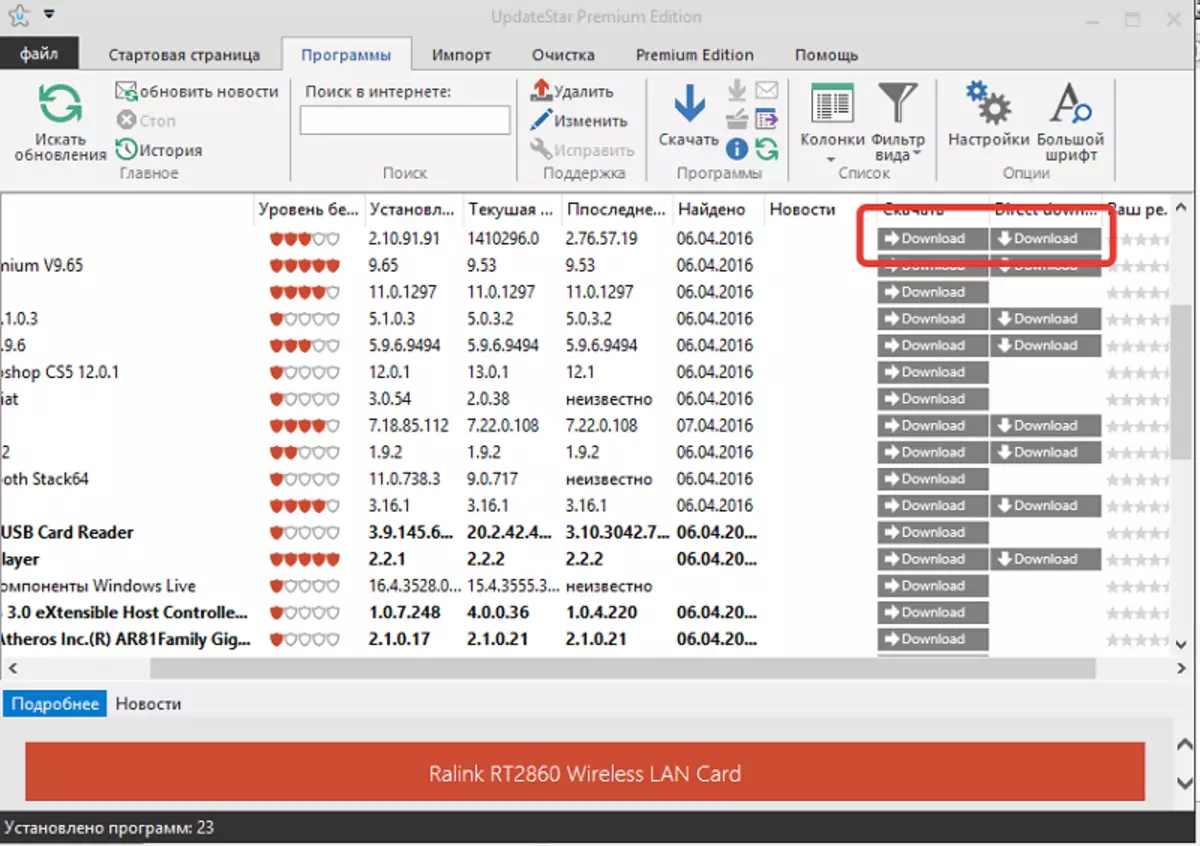
6 برای به روز رسانی برنامه، فایل نصب دانلود شده را اجرا کنید. به همین ترتیب، با تمام نرم افزار های نصب شده، رانندگان و سایر اجزای دیگر که نیاز به به روز رسانی دارند، انجام دهید.
همچنین خواندن: برنامه ها برای به روز رسانی برنامه ها
چنین راه ساده ای می تواند به راحتی و به سرعت کل نرم افزار را بر روی کامپیوتر به روز کند. پس از بستن پنجره UpdateStar، این برنامه در پسزمینه کار خواهد کرد تا به سرعت به شما در مورد به روز رسانی های جدید اطلاع داده شود.
